winscp的下载与安装图解
1、到网上搜索一下,比如到百度软件中心下载也行。
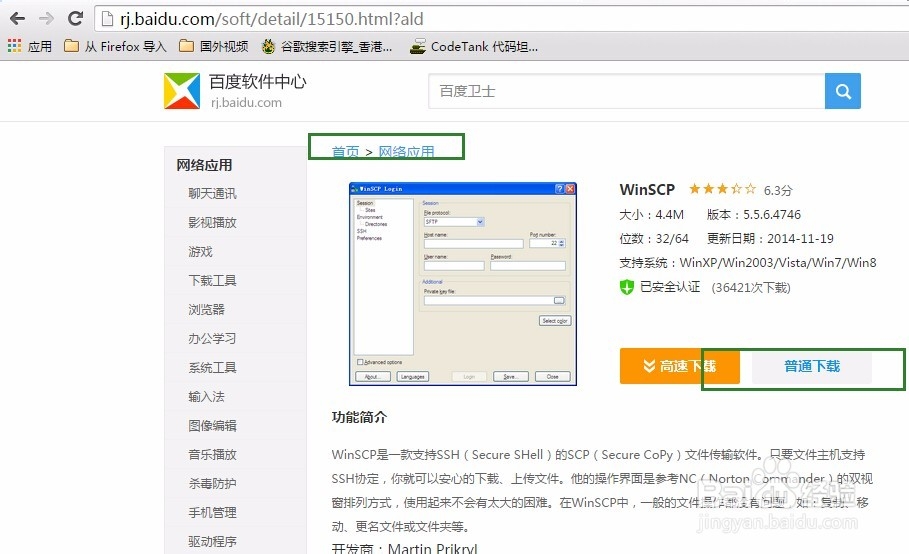
2、下载到本地之后是这个样子的。这是可以直接执行的windows应用程序。
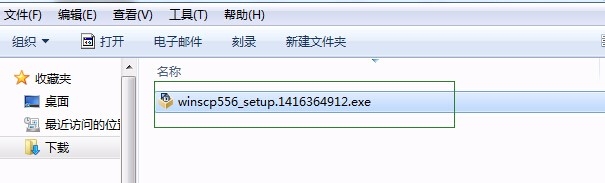
1、双击下载好的文件,进入安装向导过程,首先选择语言,根据自己的爱好进行选择。
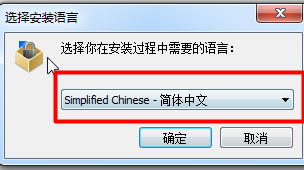
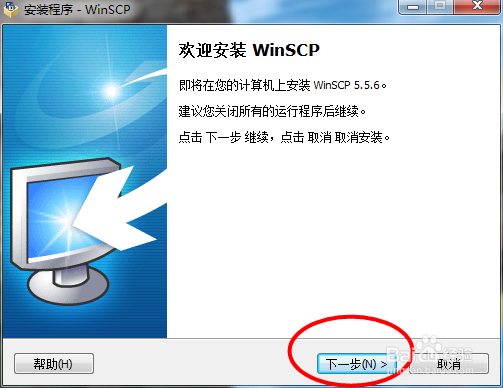
2、这是条件许可,选中同意。单击下一步。

3、通常都选择自定义安装,如果嫌麻烦,那就选择典型安装。
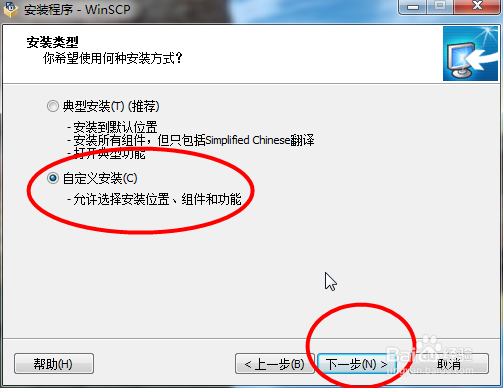
4、自定义安装之后,这一步选择安装的位置。
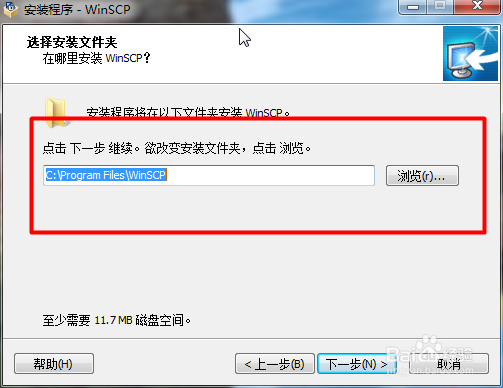
5、选择希望安装的组件,通常选择默认的就好。
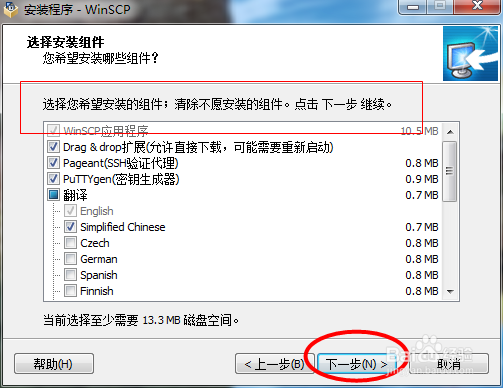
6、选择额外任务,根据自己的情况进行选择。
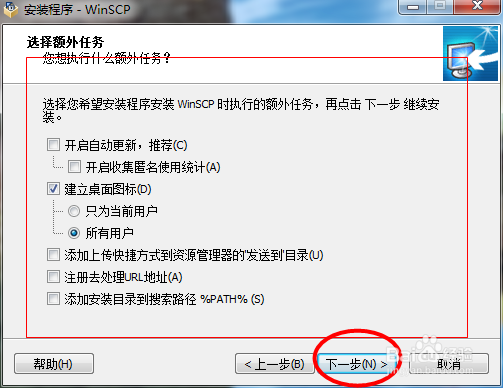
7、初始化设置,通常选择默认就好。
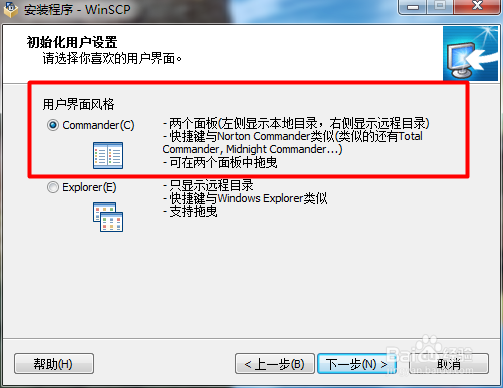
8、一切都设置好了之后,就进行文件的写入。完成之后,可以选择启动winscp。
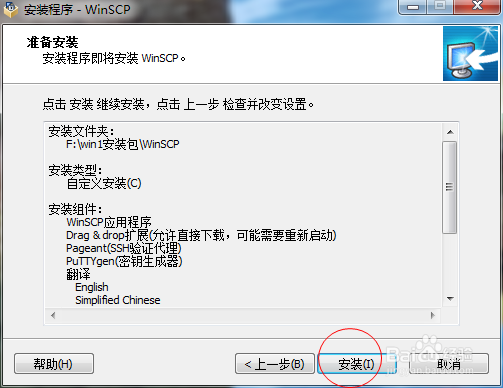
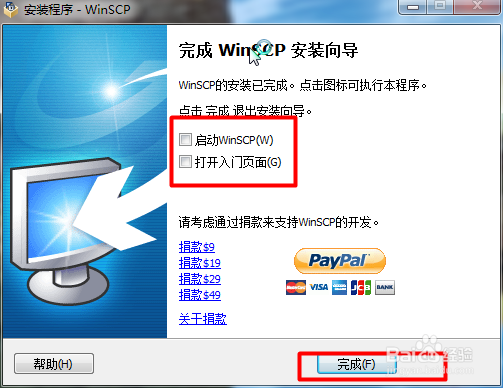
声明:本网站引用、摘录或转载内容仅供网站访问者交流或参考,不代表本站立场,如存在版权或非法内容,请联系站长删除,联系邮箱:site.kefu@qq.com。
阅读量:60
阅读量:84
阅读量:21
阅读量:68
阅读量:88